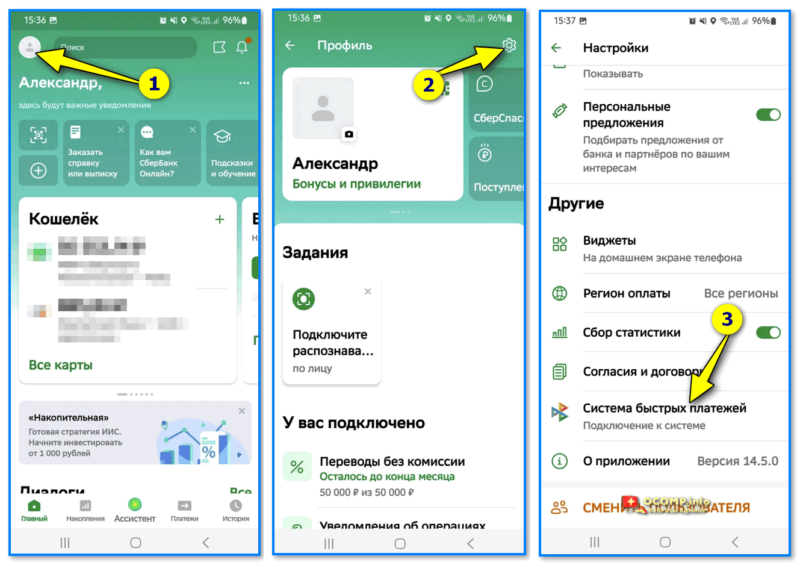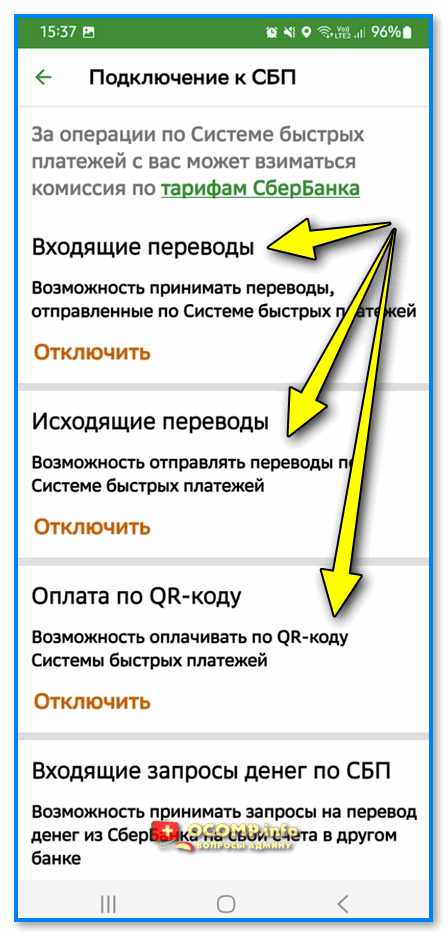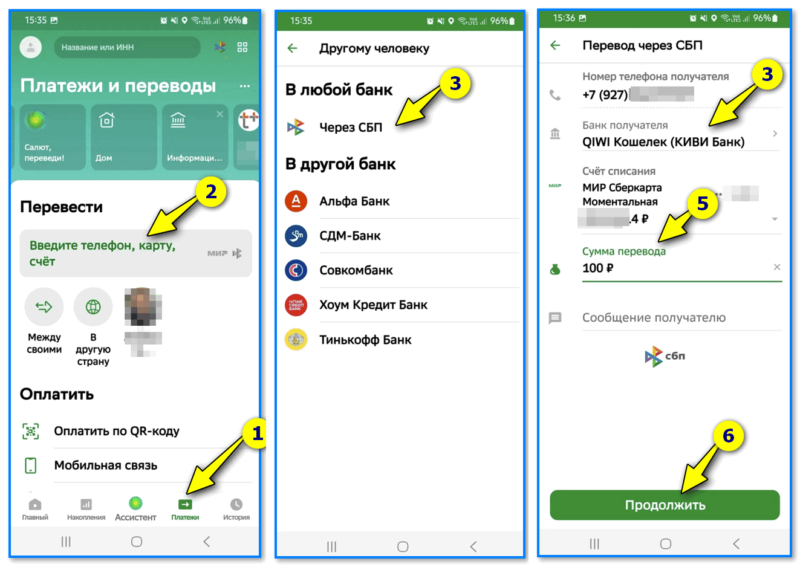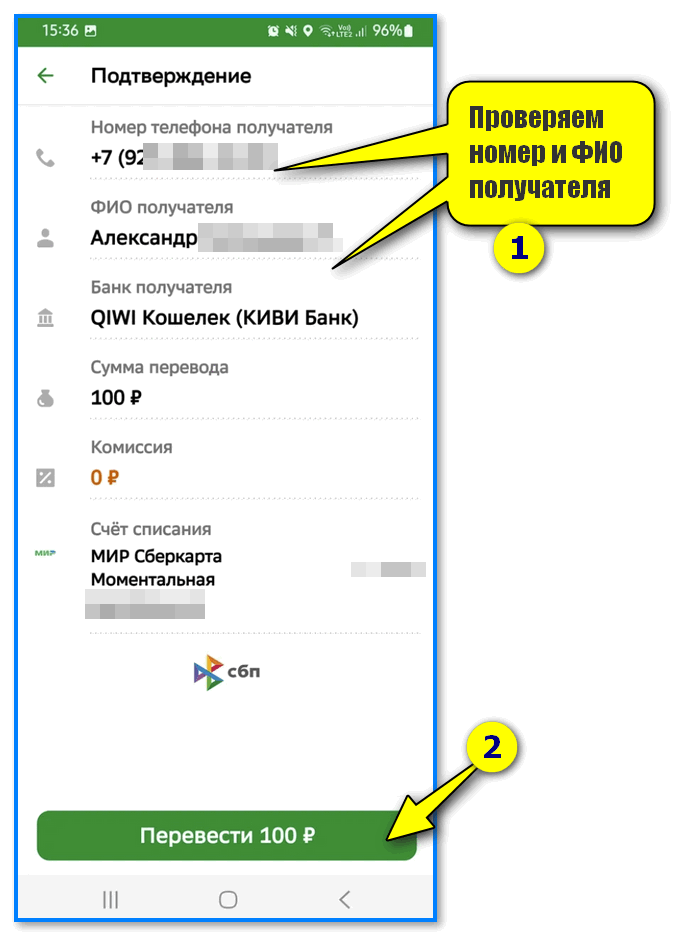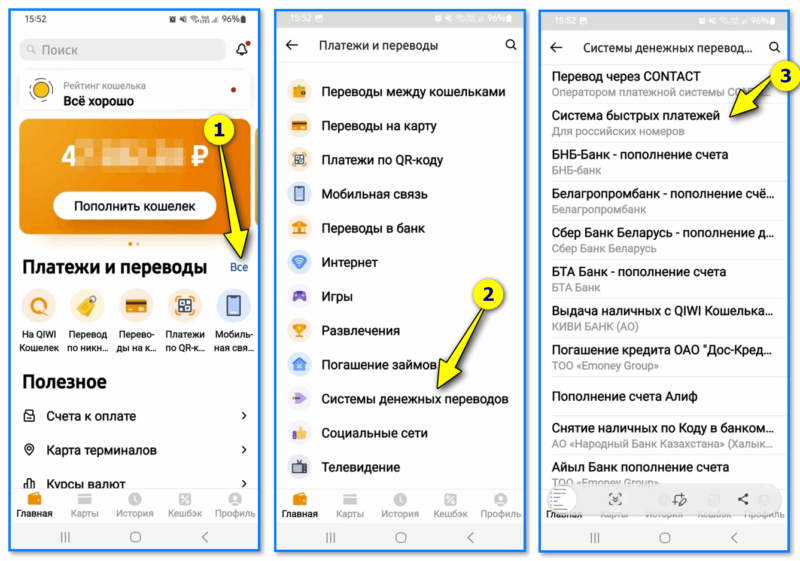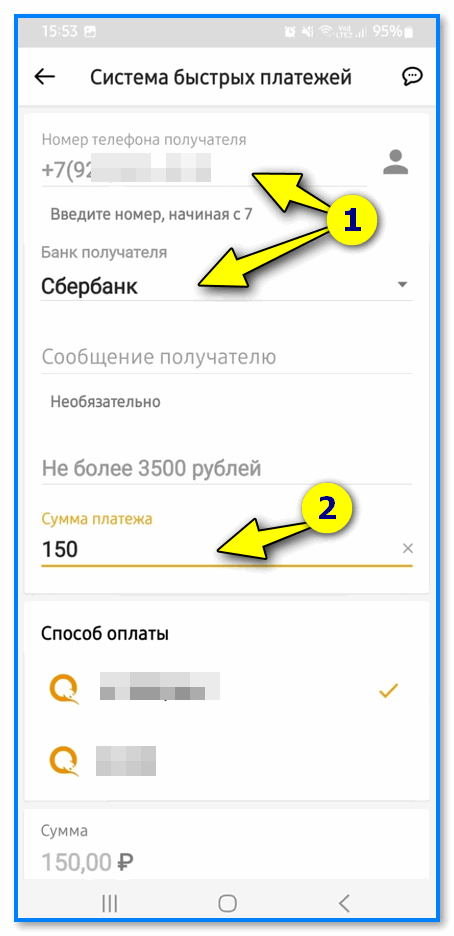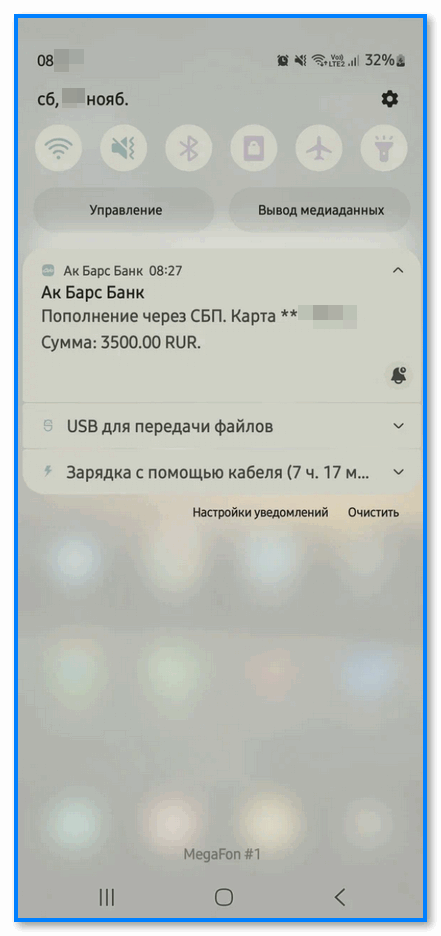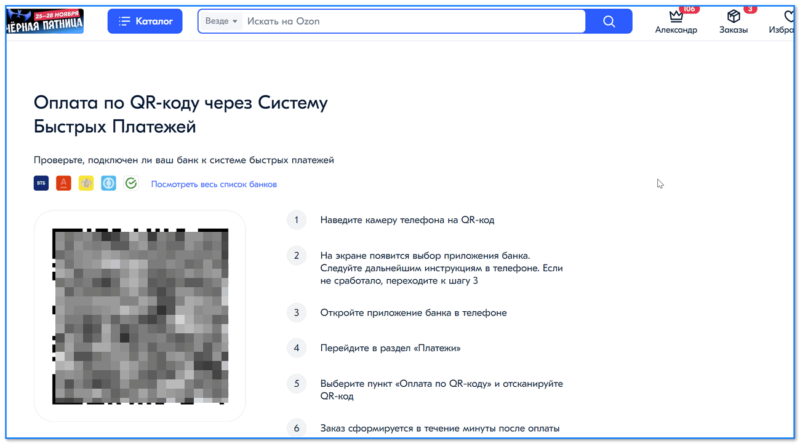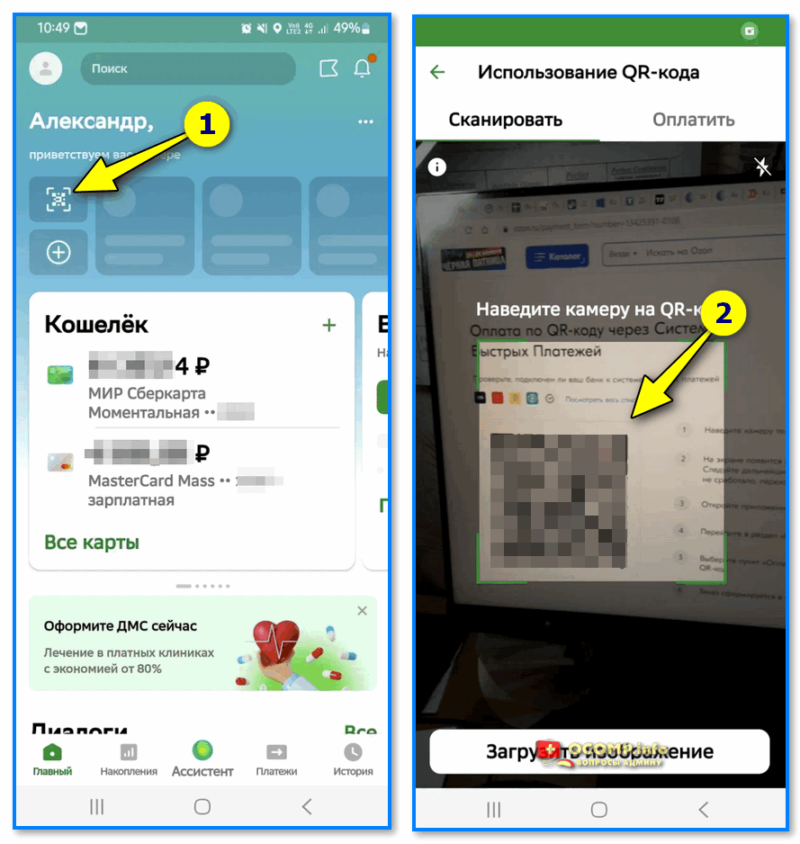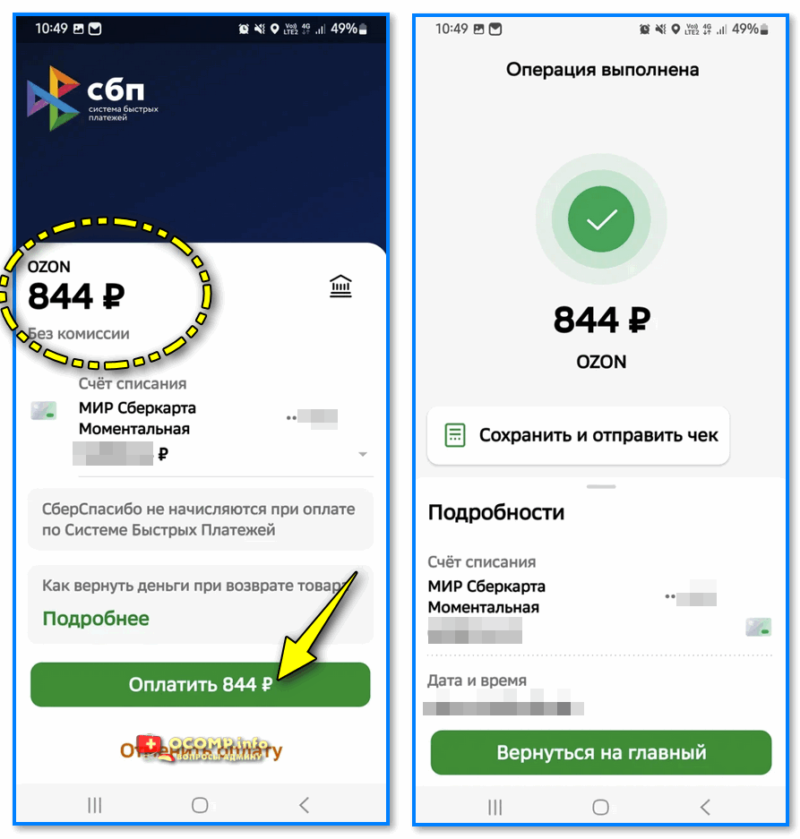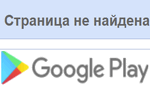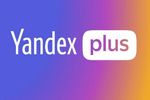Как обрезать видео по краям [4 способа / примера]
Как обрезать видео по краям [4 способа / примера]Доброго здравия!
Знаете про какой способ перевода средств сегодня можно сказать: "Это просто, быстро, выгодно!"? Наверное, только про СБП (система быстрых платежей). Что это? (скажу пару слов для тех, кто не слышал)
Это спец. "штука", применяемая для быстрого перевода средств: буквально за 1 мин., не взирая на праздники и выходные (работает в России!)! Причем, даже если вы обсуживаетесь в одном банке, а тот, кому отправляете в другом, — это не помеха, перевод всё равно дойдет за 1-2 мин.! Удобно?! 👌🙂
Причем, не придется заполнять длинные реквизиты (как при "межбанке"): достаточно знать лишь номер телефона / либо иметь QR-код для сканирования камерой смартфона.
В общем, штука крайне полезная, тем паче, что сейчас многие сайты и магазины подкл. к СБП, и скоро (вероятно) система будет повсеместно. Ниже в заметке покажу неск. примеров ее использования... (для тех, кто только-только начинает с ней знакомиться).
📌Важно!
1) Внимательно перепроверяйте номер телефона, банк и ФИО, перед переводом!
2) Если вы незнакомы с СБП и делаете перевод впервые — рекомендую провести первую операцию на совсем незначительной сумме (например, в 100 руб.) // в качестве проверки.
*
Содержание статьи📎
СБП: примеры использования
Как перевести средства с одного счета на другой
1) Способ годится как для перевода средств самому себе из одного банка в другой, так и для перевода другому пользователю.
2) Для перевода нужно знать № телефона (того, кому вы переводите), название его банка и ФИО (ФИО нужно чтобы перепроверить и убедиться, что перевод идет нужному лицу).
*
Итак... Рассмотрим парочку примеров со Сбербанком и Киви-кошельком (в других банках всё происходит аналогично // и в большинстве случаев — даже проще).
Пример 1 (для Сбербанка)
1) В сбербанке по умолчанию СБП отключен (во многих др. банках уже всё включено, и это первое действие не понадобиться).
Поэтому (после входа в свое мобильное приложение) сначала нужно открыть свой профиль, затем его параметры и перейти во вкладку "Система быстрых платежей". 👇
📌 В помощь!
Как подключить СБП в Сбербанке -> https://ocomp.info/perevod-deneg-po-nomeru-telefona-iz-sberbanka.html#x1f449_1
Далее нужно удостовериться, чтобы были разрешены входящие и исходящие переводы, а также оплата по QR-кодам (это то, что больше всего требуется // в большинстве случаев). 👇
2) После можно открыть вкладку "Платежи", ввести № тел. получателя и выбрать вариант "Через СБП" — в результате останется ввести сумму, банк получателя и подтвердить платеж (сверив ФИО получателя). Делается это всё буквально за минуту! 👇
*
Пример 2 (для Киви кошелька // Киви-банк)
Киви-кошелек тоже позволяет переводить средства по СБП, причем, как на него, так и с него (в большинство банков). Причем, в отличие от Сбербанка, — здесь не нужно ничего включать, всё же настроено до нас. 🙂
Чтобы сделать перевод по СБП потребуется:
- на главном экране приложения нажать по ссылке "Все" (напротив раздела платежей и переводов);
- далее перейти во вкладку "Системы денежных переводов / Система быстрых платежей";
- ввести номер телефона получателя, его банк, сумму перевода и нажать кнопку проверки: если всё корректно — подтвердить операцию. См. пару скринов ниже. 👇
*
Как получить средства от другого пользователя (какие данные ему передать)
- Ему нужно передать свой номер телефона, название банка, а также сказать как вас зовут (ФИО, но не обязательно полные сведения, достаточно: например, Александр И.И.);
- Если у вас Сбербанк — не забудьте проверить, чтобы СБП был включен в настройках моб. приложения (см. заметку чуть выше);
- Далее отправитель в своем моб. приложении банка вводит ваши реквизиты (получателя) и подтверждает перевод средств;
- Если все введено корректно — вы в течении минуты-другой получаете перевод. 👇
- 📌Неплохо бы свой первый перевод средств проверить на небольшой сумме (скажем в 100 руб.). Вообще, сделав сотни переводов по СБП, я не помню, чтобы средства ушли не тому и не туда (тем более, что их же подтверждаешь при переводе), но допускаю, что те, кто делает это впервые, - могут где-нибудь ошибиться...
*
Как оплатить покупку
Покажу на примере магазина "Озон".
*
Допустим вы набрали в корзину товаров и нажали кнопку оформления заказа. Далее нужно выбрать способ оплаты — на текущий момент доступен вариант СБП 👇 (кстати, забегая вперед, скажу, что совсем неважно через какой банк вы оплатите покупку).
Далее "Озон" предоставит на экране QR-код (см. мой пример на рисунке ниже 👇).
Теперь нужно открыть свое банковское приложение (в моем примере использован Сбербанк, в котором предварительно нужно вкл. СБП!), нажать кнопку сканирования QR-кодов и навести камеру смартфона на экран ПК — чтобы считался код. 👇
Сразу после этого вы увидите, что в банковском приложении отобразилась сумма покупки, название магазина, ваша карта и пр. сведения — если всё корректно, можно подтвердить покупку. Собственно, это всё - далее "Озон" присылает уведомление, что оплата прошла и товары скоро будут переданы в доставку!
*
Дополнения по теме и рекомендации — приветствуются в комментариях!
Удачи!
🙂
Другие записи: